Как включить телевизор Samsung без пульта (ЛЕГКО)
Пульт дистанционного управления телевизором — это портативное устройство, которое позволяет регулировать различные параметры телевизора, включая громкость, включение и выключение телевизора и т. д.
Несмотря на то, что потеря пульта дистанционного управления телевизором Samsung может показаться вам серьезной проблемой, вы все равно можете запускать телевизор Samsung и управлять им без него.
Это пошаговое руководство научит вас управлять телевизором Samsung без пульта дистанционного управления и включать телевизор Samsung без пульта дистанционного управления с помощью четырех простых способов.
Как включить телевизор Samsung без пульта
Вы можете включить телевизор Samsung без использования пульта различными способами. Лучше всего использовать кнопку питания телевизора. Эта кнопка часто находится на задней панели телевизора или под передней панелью.
Другой вариант — использовать приложение Samsung SmartThings. После того, как вы установили приложение на свой телефон и связали его с телевизором, вы можете просто включить телевизор со своего телефона. Наконец, вы можете использовать универсальный пульт дистанционного управления.
Можно ли включить телевизор Samsung без пульта дистанционного управления?
Если пульт дистанционного управления вашего телевизора Samsung отсутствует или поврежден, вы можете задаться вопросом, есть ли способ включить его без него, хотя вы, вероятно, никогда не пытались использовать свой Smart TV без пульта дистанционного управления.
Ответ: ДА! Вы можете включить телевизор Samsung без пульта дистанционного управления, как и большинство моделей смарт-телевизоров.
Как включить телевизор Samsung без пульта
Метод 1: Используйте контроллер Jog (ЛУЧШИЙ СПОСОБ)
По данным Samsung; все телевизоры Samsung оснащены контроллером телевизора, который позволяет включать телевизор без использования пульта дистанционного управления.
В зависимости от вашей модели смарт-телевизора Samsung кнопка контроллера телевизора может быть найдена в одном из трех мест. Чтобы включить телевизор Samsung без пульта дистанционного управления, все, что вам нужно сделать, это найти кнопку питания на телевизоре Samsung и нажать ее.
Как правило, три основные области, на которые следует обратить внимание при поиске контроллера телевизора:
1) На задней панели телевизора Samsung: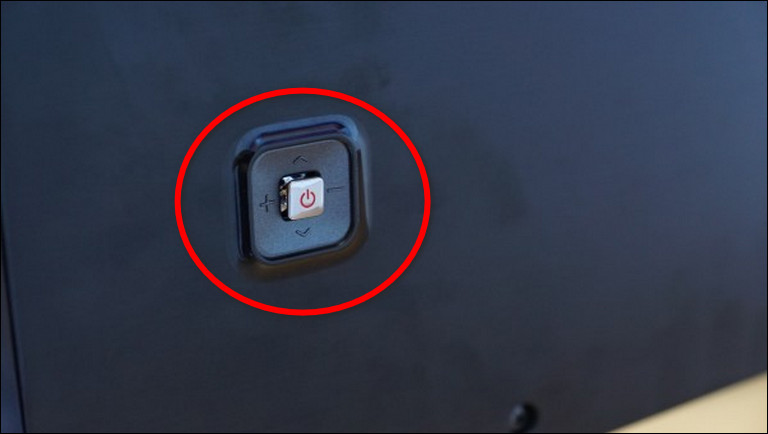
На большинстве смарт-телевизоров Samsung кнопка управления телевизором находится на задней панели телевизора; это первое место, куда вы должны пойти, чтобы найти кнопку контроллера телевизора, которая включает телевизор Samsung без пульта дистанционного управления.
Найдя контроллер телевизора, просто нажмите и удерживайте центральную кнопку с символом питания в течение длительного времени, чтобы включить телевизор Samsung без пульта дистанционного управления.
2) Под передней панелью посередине вашего телевизора Samsung.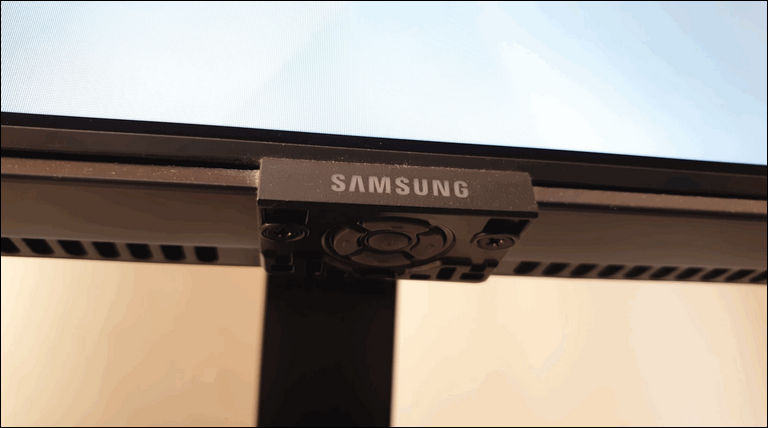
В некоторых случаях контроллер телевизора находится под передней панелью в центре вашего телевизора Samsung и имеет пять кнопок (ИЛИ вы можете найти только одну кнопку).
Чтобы включить телевизор Samsung без пульта дистанционного управления, просто нажмите и удерживайте центральную кнопку со знаком питания в течение длительного времени, и ваш телевизор включится.
3) Под передней панелью сбоку телевизора Samsung.
Если вы искали в областях, упомянутых выше, и не смогли найти контроллер телевизора, попробуйте посмотреть в нижнюю часть лицевой панели с правой стороны, если вы смотрите на телевизор Samsung. Вы должны быть в состоянии найти его там.
Найдя кнопку управления телевизором, нажмите и удерживайте среднюю кнопку с символом питания в течение длительного времени, чтобы сразу включить телевизор Samsung.
Способ 2. Используйте приложение Samsung SmartThings.
Вы, наверное, поняли, что использование контроллера телевизора может быть немного утомительным, поэтому вам нужен лучший метод. Что ж, не беспокойтесь, потому что Samsung предлагает вам приложение SmartThings; бесплатное универсальное приложение, которое позволяет вам контролировать и контролировать смарт-устройства Samsung, такие как смарт-телевизор, прямо с вашего мобильного телефона.
Приложение SmartThings превращает ваш смартфон в пульт дистанционного управления, который выполняет все основные функции дистанционного управления телевизором Samsung; это означает, что вы сможете включать телевизор, переключать каналы, регулировать громкость и многое другое, если у вас есть подключение к Интернету.
Вы можете загрузить и установить приложение SmartThings либо с Google Play магазин или Apple App Store.
Далее приведены общие шаги по подключению приложения SmartThings к вашему Smart TV, чтобы вы могли использовать его позже для управления и включения телевизора Samsung без пульта дистанционного управления:
1. Загрузите и установите приложение SmartThings на свой смартфон.
2. Запустите приложение SmartThings, при необходимости создайте новую учетную запись или войдите в систему, если она у вас уже есть.
3. Включите Samsung Smart TV, к которому вы хотите подключиться (при необходимости используйте метод №1).
4. Щелкните значок плюса (+) в верхнем углу, а затем выберите Устройство из списка.
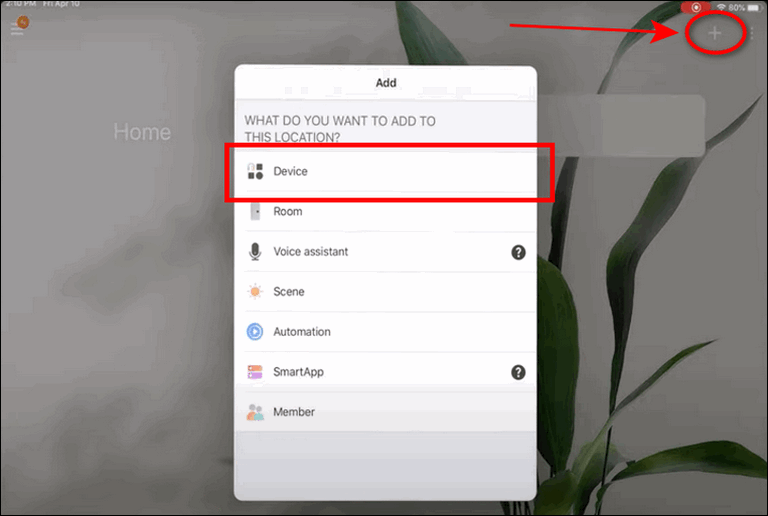
5. Нажмите на значок телевизора, затем выберите телевизор Samsung, а затем снова нажмите на значок телевизора.
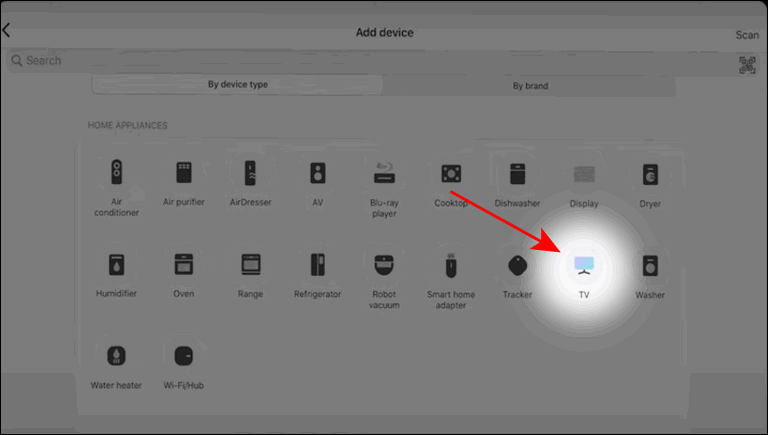
6. Нажмите «Пуск», затем выберите местоположение и комнату, а затем нажмите «Далее».
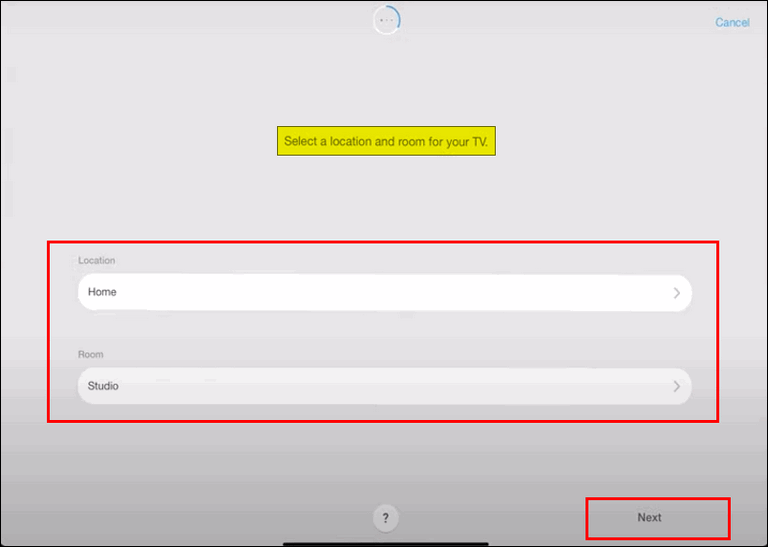
7. Отсюда выберите свой смарт-телевизор из списка доступных устройств.
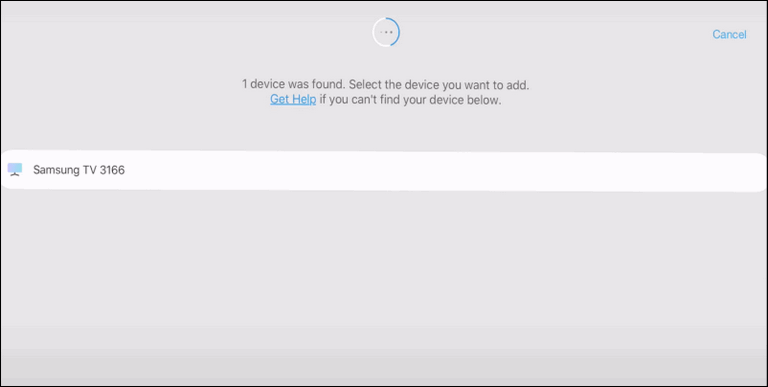
8. Следующий шаг будет отличаться в зависимости от модели вашего Smart TV:
Модели с 2020 по 2022 год: используйте пульт дистанционного управления, чтобы выбрать OK на экране телевизора.
Модели с 2017 по 2019 год: введите PIN-код, отображаемый на экране телевизора, в телефон, затем нажмите «Готово».
Модели 2016 года: с помощью кнопок на телевизоре или пульте дистанционного управления выберите Разрешить.
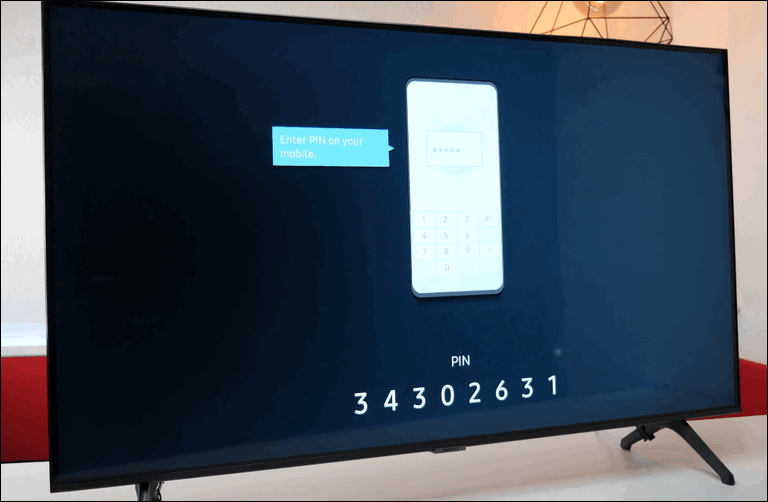
9. Наконец, дайте своему телевизору имя с помощью приложения SmartThings на телефоне, а затем нажмите «Готово».
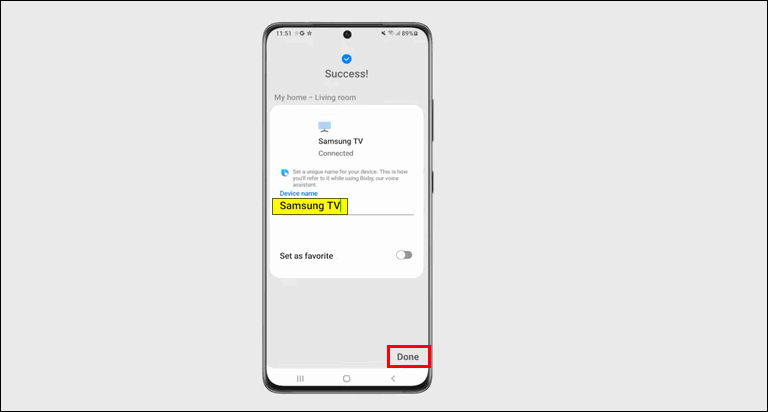
Теперь, когда вы подключили приложение к телевизору Samsung, вы сможете управлять им и включать его только с помощью приложения SmartThings.
Способ 3: приложение Samsung TV Remote
Если у вас возникли трудности с использованием приложения Samsung SmartThings или оно по какой-либо причине не работает, существует множество других приложений, которые вы можете использовать для превращения своего телефона в пульт дистанционного управления для телевизора Samsung.
Ниже приведены некоторые первоклассные приложения, которые могут помочь вам управлять телевизором Samsung и включать его без пульта дистанционного управления:
Для Android-устройств:
Для iOS-устройств:
Поскольку есть несколько приложений, я не могу правильно описать, как настроить эти приложения для использования шаг за шагом.
Однако, вообще говоря, вы должны:
1. Загрузите на свой телефон одно из упомянутых выше приложений.
2. Включите смарт-телевизор Samsung (при необходимости используйте метод №1).
3. Подключитесь к одной и той же сети Wi-Fi со своим телефоном и Smart TV.
4. Запустите приложение и следуйте инструкциям на экране, пока ваш телефон не будет подключен к Smart TV.
После подключения приложения к телевизору Samsung вы сможете управлять своим Smart TV и включать его с помощью приложения.
Способ 4: купите и используйте универсальный пульт дистанционного управления
Рассматривали ли вы использование универсального пульта дистанционного управления? Возможно нет!
Использование универсального пульта дистанционного управления может стать отличным вариантом управления вашим смарт-телевизором Samsung. Хотя он может не предоставлять столько возможностей управления, как оригинальный пульт, его все же можно использовать для управления основными функциями вашего смарт-телевизора, такими как включение и выключение, переключение каналов, регулировка громкости и т. д.
Большинство магазинов электроники или интернет-магазинов продают универсальные пульты дистанционного управления, но обязательно приобретите тот, который совместим со смарт-телевизорами Samsung, например, Универсальный пульт ДУ Angrox для Samsung Smart TV.
Как выключить телевизор Samsung без пульта дистанционного управления
Чтобы выключить телевизор Samsung без использования пульта дистанционного управления, выполните следующие действия:
1. Нажмите кнопку питания, чтобы открыть меню.
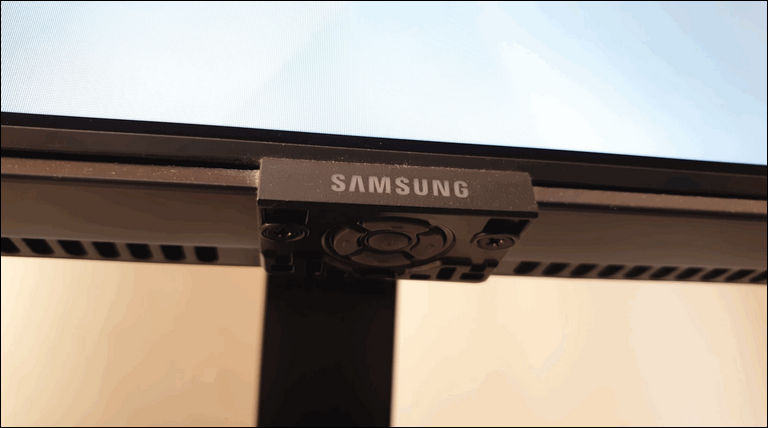
2. Затем выберите параметр «Выключение питания», перемещая селектор.
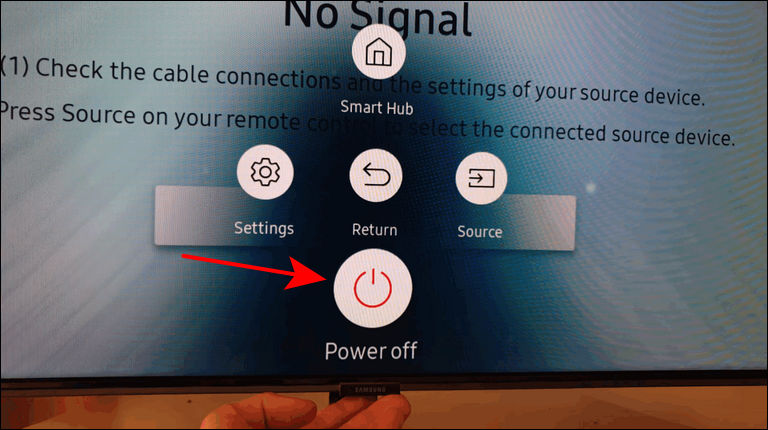
3* Наконец, когда выбран параметр «Выключить», снова нажмите кнопку питания, и ваш телевизор Samsung выключится.
Или вы можете напрямую нажать и удерживать кнопку питания в течение нескольких секунд, после чего телевизор Samsung должен выключиться.
Часто задаваемые вопросы

У всех телевизоров Samsung есть кнопка включения?
Да, на всех телевизорах Samsung есть кнопка включения. Кнопка питания обычно находится на задней панели телевизора, под передней панелью посередине или под передней панелью сбоку телевизора Samsung.
Как принудительно включить телевизор Samsung?
Вы можете принудительно запустить телевизор Samsung, просто нажав и удерживая кнопку питания в течение нескольких секунд, пока не увидите, что телевизор включается.
Нижняя линия
Потеря пульта дистанционного управления телевизором Samsung может вызвать у вас стресс, но, к счастью, есть другие решения, которые могут помочь вам справиться с этим.
Итак, я надеюсь, что наша статья ответила на ваши вопросы о том, как управлять телевизором Samsung без пульта дистанционного управления и как включить телевизор Samsung без пульта дистанционного управления.
Наконец, если у вас есть какие-либо вопросы или предложения по этой теме, не стесняйтесь оставлять комментарии ниже.






